UG实体模型怎么修改默认颜色?
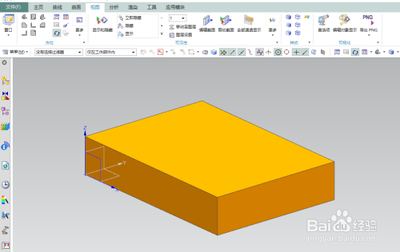
如何修改UG实体模型的默认颜色
修改默认颜色的步骤
要修改UG实体模型的默认颜色,可以按照以下步骤操作:
通过编辑对象显示进行更改
- 打开UG软件,进入绘图模块。
- 在元件导航器中,选择你想要改变颜色的实体。
- 右键点击所选实体,选择“编辑对象显示”。
- 在弹出的对话框中,点击“颜色”选项,选择你想要的颜色。
- 点击“确定”保存设置。
永久修改颜色的方法
如果你希望每次打开UG时实体模型的颜色都保持不变,需要进行永久修改:
- 找到UG安装文件,通常位于
D:\Program Files\Siemens\NX8.0\LOCALIZATION\prc\simpl_chinese\startup。 - 在这个文件夹中找到
model-plain-1-mm-template.prt文件,并用UG打开它。 - 点击“首选项—对象”,设置你所想要的颜色。
- 确定后保存这个文件。
- 关闭UG并再次打开,创建实体模型时颜色就会自动变为设置的颜色。
不同版本的UG实体颜色修改方法
UG11.0版本
- 打开UG11.0软件并加载需要修改实体颜色的模型。
- 在左侧菜单栏中选择“编辑”->“实体编辑”->“实体颜色”。
- 选择要修改的实体,点击颜色选项框选择所需颜色。
- 点击确定按钮应用新颜色。
UG12版本
- 打开UG12软件,绘制或加载实体模型。
- 使用快捷键
Ctrl+J打开“类选择”对话框,选择要更改颜色的实体。 - 在弹出的“编辑对象显示”对话框中,点击“颜色”选项更改颜色。
- 连续点击两次确定以应用颜色。
注意事项
- 修改实体颜色后,可能需要重新启动UG软件才能使更改生效。
- 如果你在操作过程中遇到任何问题,建议查阅UG的官方文档或寻求社区的帮助。
通过以上步骤,你可以根据自己的需求轻松修改UG实体模型的默认颜色,提高设计和分析工作的效率和准确性。
本篇文章所含信息均从网络公开资源搜集整理,旨在为读者提供参考。尽管我们在编辑过程中力求信息的准确性和完整性,但无法对所有内容的时效性、真实性及全面性做出绝对保证。读者在阅读和使用这些信息时,应自行评估其适用性,并承担可能由此产生的风险。本网站/作者不对因信息使用不当或误解而造成的任何损失或损害承担责任。
